Planlegge en synkronisering mellom Business Central og Dataverse
Du kan synkronisere Business Central med Dataverse på planlagte intervaller ved å definere jobber i jobbkøen. Synkroniseringsjobbene synkroniserer data i Business Central-poster og Dataverse-poster som er koblet. For poster som ikke allerede er koblet, avhengig av synkroniseringsretningen og regler, kan synkroniseringsjobbene opprette og koble nye poster i målsystemet.
Det finnes flere synkroniseringsjobber som er tilgjengelige som standard. Jobbene kjøres i denne rekkefølgen for å unngå å koble avhengigheter mellom tabeller. Hvis du vil ha mer informasjon, kan du se Bruke jobbkøer til å planlegge oppgaver.
- CURRENCY – Common Data Service-synkroniseringsjobb.
- VENDOR – Common Data Service-synkroniseringsjobb.
- CONTACT – Common Data Service-synkroniseringsjobb.
- CUSTOMER – Common Data Service-synkroniseringsjobb.
- SALESPEOPLE – Common Data Service-synkroniseringsjobb.
Du kan vise jobbene på siden Poster i jobbkø. Hvis du vil ha mer informasjon, kan du se Bruk jobbkøer til å planlegge oppgaver.
Jobbkøposter for standard synkronisering
Tabellen nedenfor beskriver standard synkroniseringsjobber for Dataverse.
| Jobbkøpost | Beskrivelse | Retning | Tilordning for integreringstabell | Standard synkroniseringsfrekvens (minutter) | Standard hvilemodustid for inaktivitet (minutter) |
|---|---|---|---|---|---|
| CONTACT – Common Data Service-synkroniseringsjobb | Synkroniserer Dataverse-kontakter med Business Central-kontakter. | Toveis | CONTACT | 30 | 720 (12 timer) |
| CURRENCY – Common Data Service-synkroniseringsjobb | Synkroniserer Dataverse-transaksjonsvalutaer med Business Central-valutaer. | Fra Business Central til Dataverse | CURRENCY | 30 | 720 (12 timer) |
| CUSTOMER – Common Data Service-synkroniseringsjobb | Synkroniserer Dataverse-kontoer med Business Central-kunder. | Toveis | CUSTOMER | 30 | 720 (12 timer) |
| VENDOR – Common Data Service-synkroniseringsjobb | Synkroniserer Dataverse-kontoer med Business Central-kunder. | Toveis | VENDOR | 30 | 720 (12 timer) |
| SALESPEOPLE – Common Data Service-synkroniseringsjobb | Synkroniserer Business Central-selgere med Dataverse-brukere. | Fra Dataverse til Business Central | SELGERE | 30 | 1440 (24 timer) |
Synkroniseringsprosess
Hver jobbkøpost for synkronisering bruker en bestemt integrasjonstabelltilordning som angir hvilken Business Central-tabell og Dataverse-tabell som skal synkroniseres. Tabelltilordningene inneholder også enkelte innstillinger som bestemmer hvilke poster i Business Central-tabellen og Dataverse-tabellen som skal synkroniseres.
For å kunne synkronisere data må Dataverse-tabellpostene være koblet til Business Central-poster. For eksempel må en Business Central-kunde være koblet til en Dataverse-konto. Du kan konfigurere koblinger manuelt før du kjører synkroniseringsjobber eller la synkroniseringsjobbene sette opp koblinger automatisk. Følgende liste beskriver hvordan dataene blir synkronisert mellom Dataverse og Business Central når du bruker jobbkøposter for synkronisering. Hvis du vil ha mer informasjon, se Sammenkoble og synkronisere poster manuelt.
Avmerkingsboksen Synkroniser bare koblede poster kontrollerer om det opprettes nye poster når du synkroniserer. Som standard er det merket av for dette alternativet, som betyr at bare poster som er kombinert, vil bli synkronisert. I integrasjonstabelltilordning kan du endre tabelltilordningen mellom en Dataverse-tabell og en Business Central-tabell, slik at integrasjonssynkroniseringsjobbene oppretter nye poster i måldatabasen for hver rad i kildedatabasen som ikke er koblet. Hvis du vil ha mer informasjon, kan du se Opprette nye poster.
Eksempel Hvis du fjerner merket for Synkroniser bare koblede poster når du synkroniserer kunder i Business Central med kontoer i Dataverse, opprettes det en ny konto for hver kunde i Business Central, og kobling opprettes automatisk. I tillegg, fordi synkronisering i dette tilfellet er toveis, opprettes og kobles en ny kunde for hver Dataverse-konto som ikke allerede er koblet.
Merk
Det finnes regler og filtre som bestemmer hvilke data som synkroniseres. Hvis du vil ha mer informasjon, kan du gå til Synkroniseringsregler.
Når nye poster opprettes i Business Central, bruker postene enten malen som er definert for integrasjonstabelltilordningen, eller standardmalen som er tilgjengelig for radtypen. Felt fylles ut med data fra Business Central eller Dataverse, avhengig av synkroniseringsretningen. Hvis du vil ha mer informasjon, se Endre tabelltilordningene for synkronisering.
Med etterfølgende synkroniseringer oppdateres bare poster som er endret eller lagt til etter den siste vellykkede synkroniseringsjobben, for tabellen.
Nye poster i Dataverse legges til i Business Central. Hvis data i feltene i Dataverse-postene er endret, blir dataene kopiert til det tilsvarende feltet i Business Central.
Med toveis synkronisering synkroniseres jobben fra Business Central til Dataverse og deretter fra Dataverse til Business Central.
Om tidsavbrudd for inaktivitet
Noen jobbkøoppføringer, for eksempel de som planlegger synkronisering mellom Business Central og Dataverse, bruker feltet Tidsavbrudd for inaktivitet på siden Jobbkøoppføring for å hindre at jobbkøen kjøres unødig.
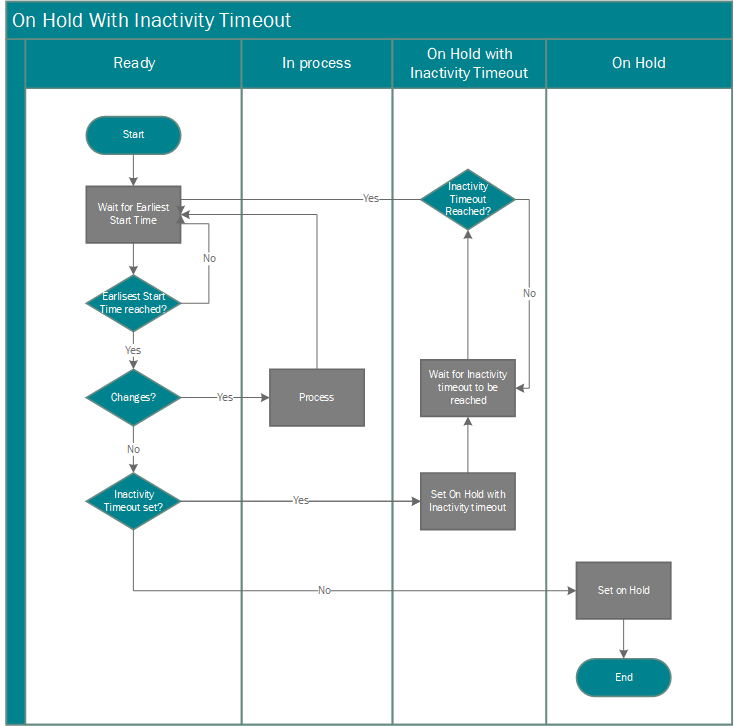
Når verdien i dette feltet ikke er null, og jobbkøen ikke fant noen endringer under siste kjøring, setter Business Central jobbkøoppføringen på vent. Når dette skjer, viser Status for jobbkø-feltet Avvent på grunn av inaktivitet, og Business Central venter på tidsrommet som er angitt i feltet Tidsavbrudd for inaktivitet før jobbkøoppføringen kjøres på nytt.
Som standard vil for eksempel CURRENCY-jobbkøoppføringen, som synkroniserer valutaer i Dataverse med valutakurser i Business Central, se etter endringer i valutakursene hvert 30. minutt. Hvis ingen endringer blir funnet, setter Business Central CURRENCY-jobbkøoppføringen på vent i 720 minutter (tolv timer). Hvis en valutakurs endres i Business Central mens jobbkøoppføringen er på vent, vil Business Central automatisk aktivere jobbkøoppføringen og starte jobbkøen på nytt.
Merk
Business Central vil automatisk bare aktivere jobbkøoppføringer som er satt på vent, når endringer forekommer i Business Central. Endringer i Dataverse vil ikke aktivere jobbkøoppføringer.
Slik viser du synkroniseringsjobbloggen
Velg ikonet
 , angi Integrasjonssynkroniseringslogg, og velg deretter den relaterte koblingen.
, angi Integrasjonssynkroniseringslogg, og velg deretter den relaterte koblingen.Hvis én eller flere feil oppstod for en synkroniseringsjobb, vises antall feil i Mislyktes-kolonnen. Hvis du vil vise feil for prosjektet, kan du velge nummeret.
Tips
Du kan vise alle synkroniseringsjobbfeil ved å åpne loggen for synkroniseringsjobbfeil direkte.
Slik viser du synkroniseringsjobbloggen fra tabelltilordningene
- Velg ikonet
 , angi Tilordninger for integreringstabell, og velg deretter den relaterte koblingen.
, angi Tilordninger for integreringstabell, og velg deretter den relaterte koblingen. - På siden Tilordninger for integreringstabell velger du en post, og velg deretter Logg for synkroniseringsjobb for integrering.
Slik viser du synkroniseringsfeilloggen
- Velg ikonet
 , angi Synkroniseringsfeil ved integrasjon, og velg deretter den relaterte koblingen.
, angi Synkroniseringsfeil ved integrasjon, og velg deretter den relaterte koblingen.
Se også
Synkronisere data i Business Central og Dataverse
Synkronisere tabelltilordninger manuelt
Planlegge en synkronisering mellom Business Central og Dataverse
Om integrering av Dynamics 365 Business Central med Dataverse